Okno dialogowe Kryteria
W oknie dialogowym „Kryteria” definiuje się kryteria mające zastosowanie do rozmaitych funkcji w Vectorworks, takich jak arkusze kalkulacyjne, niestandardowe zaznaczenie, ustawienia niestandardowe czy wizualizacja danych. Niektóre opcje różnią się w zależności od definicji kryteriów, jednakże funkcje dotyczące definiowania warunków i kryteriów są zawsze takie same.
Aby wyznaczyć właściwą grupę obiektów, należy najpierw określić podstawowy zestaw warunków. Warunek określa, czy wszystkie kryteria w zestawie mają mieć zastosowanie do obiektu, czy też tylko jedno kryterium lub kilka kryteriów w zestawie ma zastosowanie do danego obiektu. Następnie zdefiniuj kryteria dla tego warunku, np. obiekt znajduje się w warstwie pierwszej kondygnacji.
Aby uzyskać więcej szczegółów, dodaj zestaw warunków zagnieżdżonych (warunków podrzędnych), posiadających własne kryteria. Przykładowo do obiektu Szafka dodano rekord „Cabinet Record”, przy czym w polu rekordu Producent znajdują się wartości Merillat lub IKEA. W razie potrzeby można tworzyć złożone definicje kryteriów z wieloma podzbiorami warunków.
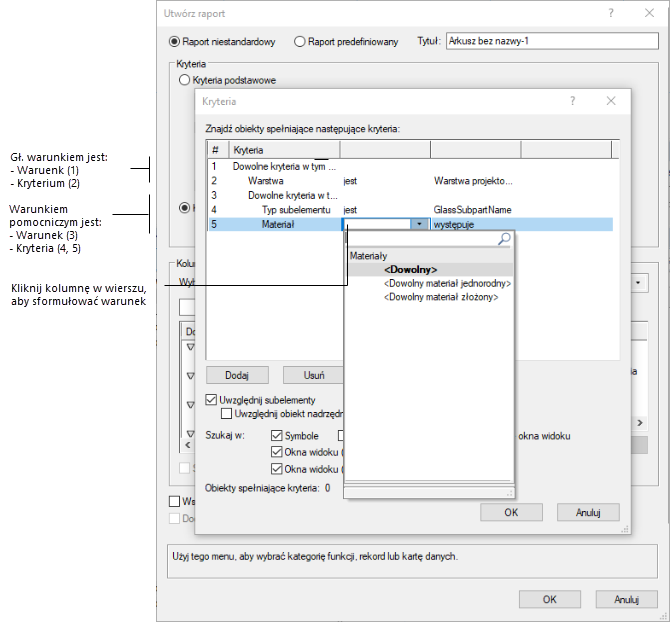
W tym oknie dialogowym znajdują się określone funkcje umożliwiające wybór oraz edycję elementów dostępnych na liście (zob. Bezpośrednia edycja list w oknach dialogowych i Filtry i pola wyszukiwania).
Kliknij, aby pokazać/ukryć parametry.Kliknij, aby pokazać/ukryć parametry.
|
Parametr |
Opis |
|
[Zestawy warunków] |
Na tej liście znajdują się warunki i kryteria, pogrupowanych w zestawy. Każdy zestaw zawiera wiersz warunku, po którym następuje jeden wiersz lub więcej wierszy kryteriów. Zestaw warunków można zagnieździć w innym zestawie. |
|
Dodaj |
Jeśli zaznaczono wiersz warunku, na dole zestawu zostanie dodany dodatkowy wiersz. Jeśli zaznaczono wiersz kryterium, pod zaznaczonym wierszem zostanie dodany dodatkowy wiersz. |
|
Usuń |
Jeśli zaznaczono wiersz warunku, zostanie usunięty zestaw (tylko warunki podrzędne). Jeśli zaznaczono wiersz kryterium, zostanie usunięty wybrany wiersz. Jeżeli usuniesz jedyny wiersz kryterium w zestawie warunków podrzędnych, warunek podrzędny zostanie również usunięty. |
|
Powiel |
Jeśli zaznaczono wiersz warunku, zostanie powielony zestaw (tylko warunki podrzędne). Jeśli zaznaczono wiersz kryterium, zostanie powielony wybrany wiersz. |
|
Uwzględnij subelementy (tylko arkusze kalkulacyjne) |
Jeśli obiekt nadrzędny (np. ściana) spełnia kryteria, zawiera subelementy (takie jak komponenty ściany), które spełniają kryteria. W arkuszu kalkulacyjnym subelementy są pogrupowane według obiektu nadrzędnego. Jeśli dla kryterium wskazano Typ, wszystkie subelementy zostaną uwzględnione, niezależnie od typu obiektu. |
|
Uwzględnij obiekt nadrzędny (tylko arkusze kalkulacyjne) |
Jeśli zaznaczyłeś opcję Uwzględnij subelementy, zostanie uwzględniony obiekt nadrzędny zawierający subelementy, które spełniają kryteria, nawet jeśli obiekt nadrzędny nie spełnia tych kryteriów. |
|
Szukaj w |
Określ, czy należy uwzględnić obiekty należące do innych grup obiektów, takich jak symbole, obiekty parametryczne, okna widoku itp. Opcje różnią się w zależności od typu kryterium. W przypadku tworzenia raportu roślin nie zaznaczaj opcji wyszukiwania w obrębie obiektów parametrycznych. Jeśli ją zaznaczysz, dane ilościowe mogą być niedokładne. |
Aby zdefiniować kryteria, wykonaj następujące kroki:
Kliknij kolumnę Kryteria dla wiersza 1, aby zdefiniować warunek podstawowy dla obiektów. Do wyboru są dwie opcje: „Wszystkie kryteria w tym zestawie” lub „Dowolne kryteria w tym zestawie”.
W wierszu 2 należy edytować domyślne twierdzenie, aby zdefiniować pierwsze kryterium dla tego warunku. Przykładowo można określić warstwę, w której znajdują się obiekty lub wartość pola skojarzoną z wybranymi obiektami. Kliknij każdą kolumnę wiersza i wybierz jedną z dostępnych opcji lub wprowadź wartość pola. Gdy jako kryterium wybrano Symbol lub Jednostkę IFC, należy kliknąć przycisk strzałki w tym wierszu, aby otworzyć okno dialogowe i wybrać w nim żądaną pozycję.
Wpisując tekst kryterium (np. dla wartości pola), możesz użyć znaków specjalnych (*) i/lub (?), które zastępują dowolny ciąg znaków lub dowolny znak.
Kliknij przycisk Dodaj, aby dodać wiersz kryterium do warunku nadrzędnego.
Ewentualnie kliknij prawym przyciskiem wiersz i wybierz w menu kontekstowym polecenie Dodaj.
Aby utworzyć warunek podrzędny, należy dodać wiersz, a następnie wybrać warunek z górnej części listy rozwijanej w kolumnie Kryteria. Następnie edytuj domyślne twierdzenie, aby zdefiniować pierwsze kryterium dla warunku podrzędnego.
W razie potrzeby wybierz jedną opcję lub ich większą liczbę na dole okna dialogowego, aby precyzyjniej zdefiniować żądane obiekty. Użytkownik może skontrolować liczbę obiektów, które spełniają kryteria. Ta wartość zostanie wyświetlona w oknie.

Potrzebujesz więcej informacji? Poproś o pomoc naszego wirtualnego asystenta Dexa! ![]()